Cómo cambiar o personalizar la imagen de fondo en Google Chrome
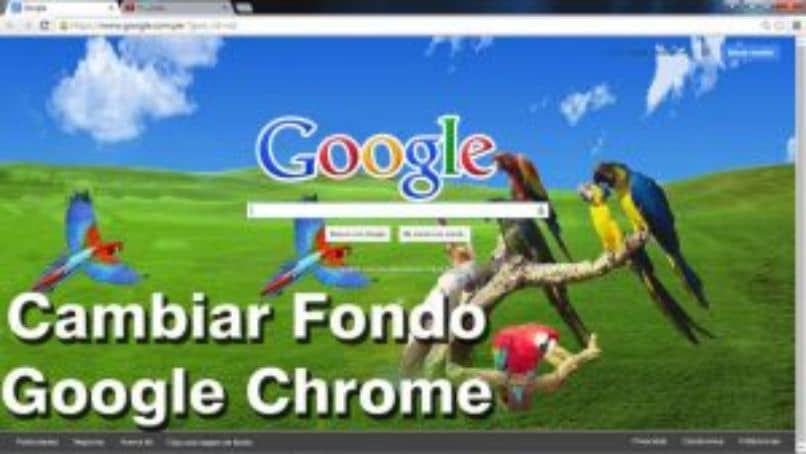
Cambiar la configuración de las aplicaciones que tengamos en nuestro computador o en dispositivos móviles es posible y por supuesto esto incluye los navegadores. Ya que ellos admiten que puedas no solo modificar sino también agregarles extensiones. En esta oportunidad te vamos a mostrar cómo cambiar o personalizar la imagen de fondo en Google Chrome.
Si, aunque no lo creas puede colocar como imagen de fondo una foto de tus hijas, las fotos de cumpleaños de tus nietos. También, cualquier imagen que tengas en tu equipo y desees colocarla como imagen de fondo. Realmente la versatilidad que nos ofrece Google Chrome, no permitirá que dejes de usarla como tu buscador favorito.
El método que te vamos a enseñar es muy diferente que el utilizado para cambiar la apariencia usando temas. Otro punto que debes tener claro para hacer uso de esta fabulosa herramienta que te vamos a enseñar a utilizar. Es tener activado la opción de actualizaciones automáticas ya que es una nueva opción que ofrece Google en versiones recientes.
Cómo cambiar o personalizar la imagen de fondo en Google Chrome
Dicho todo lo anterior podemos empezar nuestra personalización, lo primero que vamos a realizar es abrir nuestro navegador de Google Chrome. Habiendo cargado, nos vamos a dirigir a la parte inferior derecha, ahí debemos encontrar un botón con el nombre de Personalizar. O en su defecto un icono con forma de lápiz.

Como ya te hemos mencionado antes, si este botón o icono no te aparece es porque no tienes la opción de actualizaciones automáticas de Google activado. Las versiones anteriores no permitían hacer este tipo de personalizaciones y por ende este botón o icono no aparecía antes. Te recuerdo debes activar las actualizaciones para realizar los cambios que deseamos.
Debes dirigirte a esta opción y activarla para que puedas acceder a este botón y agregar las fotos o imágenes que desees. Bueno volviendo a la explicación de los pasos, haces clip en el lápiz o en personalizar.
Al hacer esto te va a aparecer una ventana con el nombre Personalizar esta página. En ella vas a encontrar dos opciones, Subir una imagen y Fondo de Google Chrome.
Subir una imagen para establecer como fondo de Google Chrome
Con esta opción, es con la que podremos subir cualquier imagen que tengamos guardado en nuestro equipo. Ya sean imágenes, fotos, fondos, temas que hayas guardado y hacemos clip en esta opción y en se nos va a abrir una ventana con todos los archivos de imágenes. Seleccionamos la que más nos guste y haces clip en el botón Abrir.
Y así de fácil, aparece en tu navegador la imagen que habías seleccionado, puedes hacer esto todas las veces que tú quieras. Cada vez que tomes una foto nueva y la agregues a tu biblioteca de imágenes, puedes hacer uso de ella y colocarla como imagen de fondo.
También si te aburres de la imagen que seleccionaste hay una opción para restablecer la imagen preestablecida.
Para ello tienes que hacer clip en el lápiz y te aparecerá la ventana de Personalizar esta página y vas a seleccionar la opción Recuperar fondo predeterminado. Al hacer clip te aparecerá el buscador de Google Chrome con el fondo predeterminado. Y de esta manera vas a regresar a la imagen de fondo que tenías antes de realizar los cambios.
Fondos de Chrome para personalizar tu navegador
Esta es la otra opción que te permite personalizar el fondo de tu navegador, para acceder a esta opción debes hacer clip en personalizar o en el lápiz. Luego de hecho esto te va a aparecer la ventana de Personalizar esta página y vas a hacer clip en Fondos de Chrome. Te abrirá una nueva pantalla con diferentes opciones de fondo.
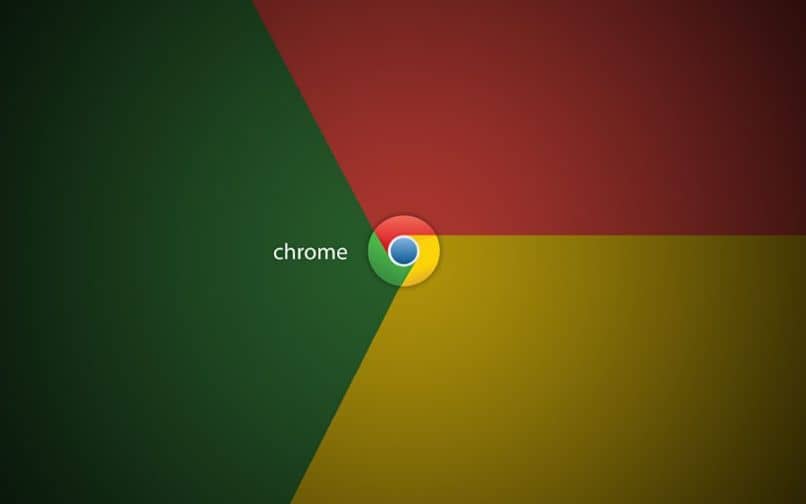
Vas a encontrar diferentes motivos, tales como paisajes, texturas, vida, tierra, arte, entre muchísimos otros. Puedes hacer clip en cualquiera de ellos y seleccionar el que más te guste, haces clip en la imagen de tu preferencia y luego presionas el botón Listo. Te aparecerá tu navegador con la imagen de fondo que seleccionaste.
Otra de las ventajas que posee este navegador es su sencillez de forma breve aprendiste cómo cambiar o personalizar la imagen de fondo en Google Chrome.